您可以通过输入目的地名称,在通讯簿中或LDAP服务器上搜索目的地。
要使用LDAP服务器,必须在[编入/更改/删除LDAP服务器]中注册LDAP服务器,并且必须事先在“系统设置”菜单上将[LDAP搜索]设置为[开]。有关详细信息,请参见“连接机器/系统设置”中的“管理员工具”。
搜索仅返回第一个字符与所输入字符匹配的目的地。
您无法使用LDAP服务器来搜索文件夹。
![]() 按[搜索目的地]。
按[搜索目的地]。
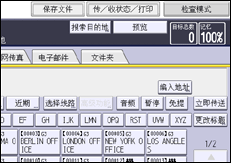
![]() 选择要搜索的位置。
选择要搜索的位置。
要在通讯簿中搜索,请选择[通讯簿]。
要通过LDAP服务器搜索,请选择相关的LDAP服务器。
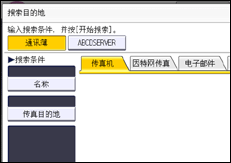
![]() 按[传真机]、[因特网传真]、[电子邮件]或[文件夹]以切换传输类型。
按[传真机]、[因特网传真]、[电子邮件]或[文件夹]以切换传输类型。
![]() 按[名称]。
按[名称]。
![]() 输入要搜索的目的地名称,然后按[确定]。
输入要搜索的目的地名称,然后按[确定]。
![]() 检查确保您所输入的字符正确,然后按[开始搜索]。
检查确保您所输入的字符正确,然后按[开始搜索]。
当搜索结束时,将显示结果。
![]() 选择一个目的地,然后按[确定]。
选择一个目的地,然后按[确定]。
如果所需的目的地未显示,请使用[![]() ]或[
]或[![]() ]在列表中滚动。
]在列表中滚动。
按[详细内容]可显示选定目的地的详细信息。
![]()
有关文字输入的详细信息,请参见《开始使用》中的“输入文字(使用传统应用程序时)”。
如果搜索返回的目的地数超过可同时搜索的最多目的地数,将显示一条警告消息。按[退出]并更改目的地名称,以便查看较少的目的地。有关使用[搜索目的地]可同时搜索的最多目的地数,请参见最大值。
尽管一个用户可以编入多个电子邮件地址,但搜索只能检索到一个地址。搜索检索到的地址取决于LDAP服务器支持的搜索方法。然而,通常会检索到最先编入的地址。
